Win10怎么用命令卸载系统自带应用
时间:2019-09-18 14:06:03 作者:无名 浏览量:30

- 进入下载

- Windows10升级助手 3.3.31.185 官方版
大小:3.53 MB
日期:2019/9/18 14:16:51
环境:WinXP,Win7,Win8,
提示:Win10怎么用命令来卸载系统自带应用?一起看看吧!
之前我们又介绍过win7升级到Win10的方法.大家都学会了吗?那win10升级后怎么样通过命令来卸载系统自带应用呢?很多朋友可能还不知道,那我们今天就针对这个问题来重点说一下,下面小编给你分享下解决办法。
点击任务栏中的搜索,输入PowerShell,然后在搜索结果中右键单击PowerShell,选择以管理员身份运行。
在PowerShell中输入下面的命令回车稍等片刻就可以将当前账户中的所有预装应用都删除。注意,过程中可能会出现错误提示,不过这并不影响最终效果。
Get-AppXPackage / Remove-AppxPackage
不仅当前账户,我们还可以卸载其他账户中的所有应用,只需输入下面的命令,将其中的《username》替换为账户名称即可。

图二Win10怎么用命令卸载系统自带应用
Get-AppXPackage -User 《username》 / Remove-AppxPackage
如果要卸载所有账户中的应用,可输入下面的命令。
Get-AppxPackage -AllUsers / Remove-AppxPackage
有些朋友可能会有创建多个账户的需求,但是又不想让每个账户中都包含全套相同的应用,在创建账户之前,我们可以从系统账户中删除这些应用,这样新创建的账户中就不会包含全套应用了。从系统账户中卸载应用,只需输入下面的命令。
Get-AppXProvisionedPackage -online / Remove-AppxProvisionedPackage–online
最终效果
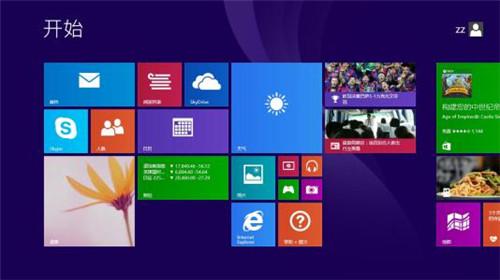
图三Win10怎么用命令卸载系统自带应用
需要注意的是,执行以后上操作后会将应用商店也一并删除,目前也没有找回的方法,系统推送的某些更新会重新在系统中安装应用商店。另外,部分内置应用,比如Cortana、联系支持人员、Edge浏览器、Windows反馈,设置和搜索无法从系统中删除。
以上的方法可以快速帮大家删除掉系统自带的应用,但是要注意的是此方法也会顺带删掉应用商店,而且没有方法找回,所以大家要谨慎对待!
Windows10升级助手 3.3.31.185 官方版
- 软件性质:国产软件
- 授权方式:免费版
- 软件语言:简体中文
- 软件大小:3614 KB
- 下载次数:954 次
- 更新时间:2019/9/18 9:45:38
- 运行平台:WinXP,Win7,Win8,...
- 软件描述:看着周围的电脑都是Windows10系统,觉得非常酷炫;再看看自己的Window... [立即下载]
相关资讯
相关软件
- win10教育版有什么优缺点
- 在win10上需要一个接近linux系统的开发环境...
- Win10系统里怎样使用自动化
- Win10优化指南
- 造成电脑系统补丁更新慢的主要原因是?
- win10升级失败怎么办?附更新方法
- Win10中加入了全新的DirectX 12 帧数直升20...
- 小兵一键重装系统如何在线重装系统win10
- 微软Windows 10 19H1快速预览版18348开始更...
- win10系统怎么关闭驱动更新?系统版本号怎么...
- Windows10预览版10576到底更新了哪些内容?
- Windows10系统怎样组织参试账户参加考试
- Windows10如何设置关机
- Win10中了冰河木马的解决方法。
- Win10怎么用命令卸载系统自带应用
- win10系统怎么关闭驱动更新?系统版本号怎么...
- Win10系统右键菜单功能使用技巧
- Win10系统里怎样使用自动化
- win10升级失败怎么办?附更新方法
- Win10飞行模式如何打开或关闭?











